win7没有输入法怎么调出来 win7电脑输入法不见了怎么找回
最近有不少用户反映他们的Win7电脑出现了输入法不见的问题,导致无法正常输入文字,在Win7系统中,输入法是非常重要的工具,因此如何解决输入法不见的问题成为了很多用户的关注焦点。如果你也遇到了这个问题,不要着急下面我们就来看看Win7没有输入法怎么调出来、Win7电脑输入法不见了怎么找回的解决方法。愿这篇文章能帮助到你解决Win7电脑输入法不见的困扰。
操作方法:
1. 1、简单测试输入法,
首先。检查一下电脑桌面的右下角任务栏上面是否有输入法的图标,如下图
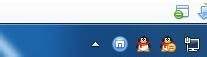
2、工具栏设置
如果桌面右下角输入法图标不见了,输入法无法切换,那就要接着下一步操作了。
尝试着使用“Ctrl+Shitft”组合键,是否能将输入法调出来。如果依然无法使用输入法,可以使用“Ctrl+空格键”组合键来测试。
在任务栏的空白处右键点击鼠标,选择:工具栏-->语言栏,如下图
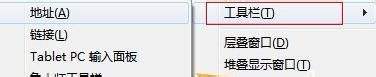
3.选中语言栏,前面的“√”就会打上了,这时再看一下输入法图标是不是已经出来了呢?
3、控制面板设置
如果这个时候桌面输入法还没有出来呢,那就要接着做第三步了。
打开控制面板,找到控制语言栏的选项卡,操作步骤如下:
开始-->控制面板-->时钟、语言和区域-->更改键盘或其他输入法,如下图。
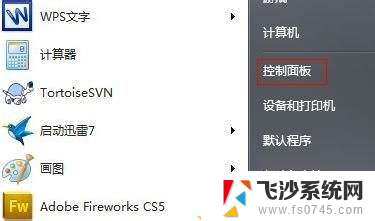
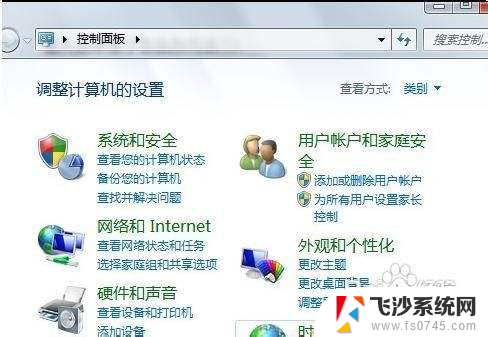
4.在接下来弹出的窗口中进行一系列设置,将语言栏。即输入法图标调出来,操作步骤如下:
键盘和语言-->更改键盘-->语言栏-->停靠于任务栏,具体如下图。
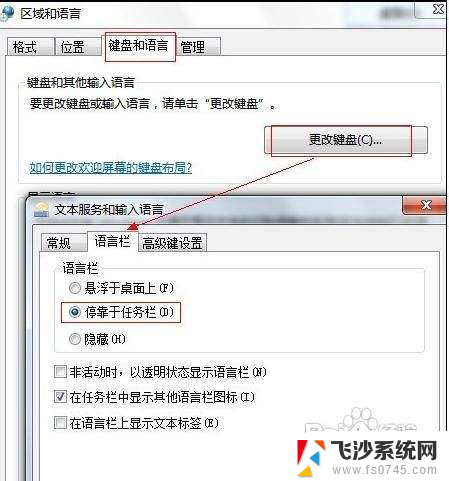
5.最后点击确定,即可生效。看看输入法图标是不是出来了呢?尝试一下能否切换输入法呢?
以上就是win7没有输入法怎么调出来的全部内容,有需要的用户可以根据以上步骤进行操作,希望能对大家有所帮助。
win7没有输入法怎么调出来 win7电脑输入法不见了怎么找回相关教程
-
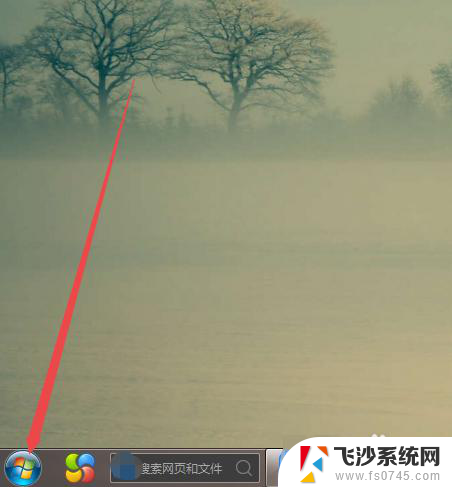 win7我的电脑不见了怎么找出来 win7桌面上的计算机图标不见了怎么找回
win7我的电脑不见了怎么找出来 win7桌面上的计算机图标不见了怎么找回2023-11-15
-
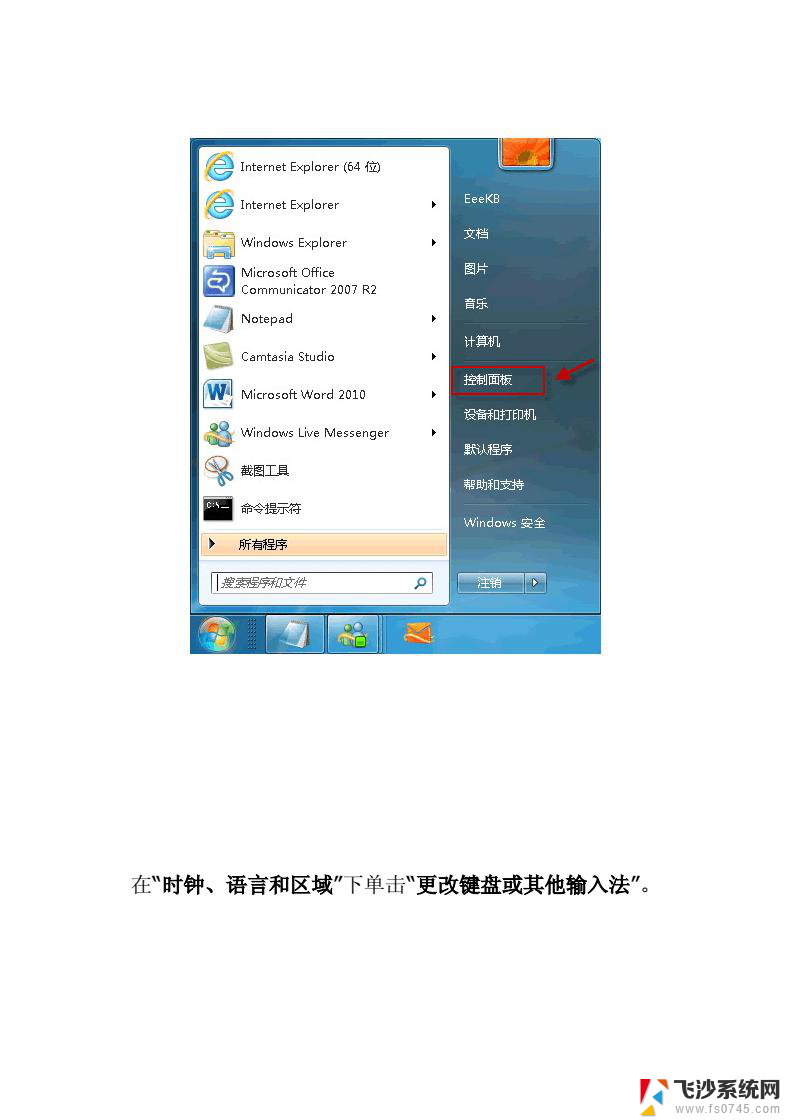 win7 怎样增加输入法 Windows 7 删除输入法的步骤
win7 怎样增加输入法 Windows 7 删除输入法的步骤2024-03-08
-
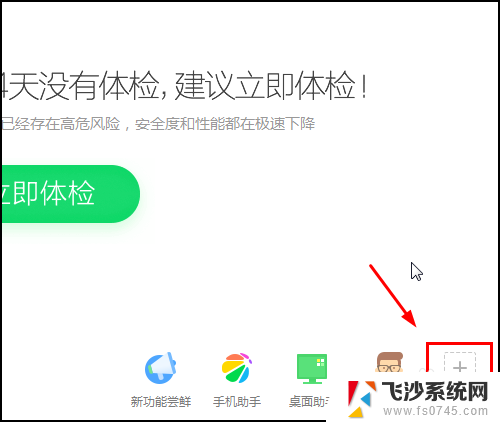 电脑输入音频没声音怎么办 win7电脑没有声音怎么办(简单易行的解决方法)
电脑输入音频没声音怎么办 win7电脑没有声音怎么办(简单易行的解决方法)2024-02-25
-
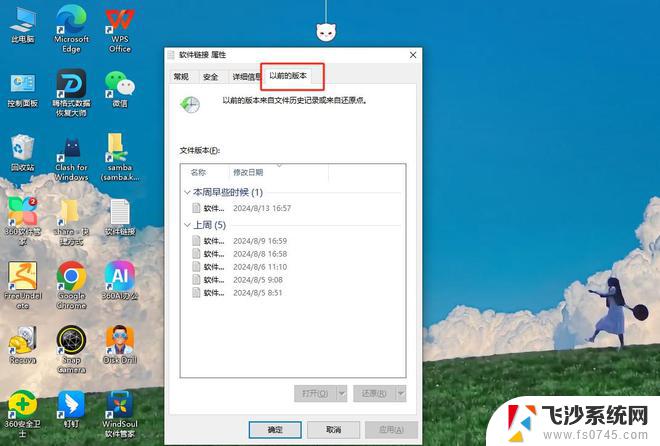 windows7怎么恢复回收站 win7回收站不见了怎么找回
windows7怎么恢复回收站 win7回收站不见了怎么找回2024-09-11
- 默认输入法在哪里设置win7 win7电脑默认输入法设置方法
- win7底部任务栏不见了 Win7任务栏不见了怎么调整
- win7桌面资料不见了 win7桌面上什么都没有怎么办
- win7桌面图标没有了 win7系统桌面图标不见了怎么办
- 电脑首页图标没有了 Win7显示桌面图标不见了怎么办
- 电脑桌面都不见了怎么弄回来 win7桌面图标不见了怎么恢复
- wind7电脑隐藏软件在哪打开 win7怎么快速隐藏桌面图标
- win加r怎么关闭安全模式 Win7安全模式关闭步骤
- 电脑如何截屏win7 Win7系统怎么用快捷键截图
- win7代码0×0000050 win7系统蓝屏代码0x00000050解决步骤
- windows 如何切换windows 系统版本 电脑怎么切换到win7系统
- 怎么激活windows 7系统 win7激活后出现黑屏怎么处理
win7系统教程推荐
- 1 win7代码0×0000050 win7系统蓝屏代码0x00000050解决步骤
- 2 windows 如何切换windows 系统版本 电脑怎么切换到win7系统
- 3 怎么激活windows 7系统 win7激活后出现黑屏怎么处理
- 4 windows 7共享打印机 win7如何在局域网内共享打印机
- 5 win7进不了系统桌面黑屏 win7欢迎界面黑屏怎么解决
- 6 windows 7 系统的关机项有 win7怎么快速关机设置
- 7 win7桌面没有图标 win7系统桌面图标不见了怎么恢复
- 8 windows7怎么恢复回收站 win7回收站不见了怎么找回
- 9 笔记本win7系统开机后黑屏 win7欢迎界面后黑屏怎么解决
- 10 win7已关闭无线功能开启但无法连接网络 win7系统无线功能无法开启怎么解决